

By ジーナバロウ, Last updated: September 25, 2017
「誤ってWhatsAppアカウントを削除しましたが、アカウントを削除した後にWhatsAppメッセージを復元するにはどうすればよいですか?」
かなりの数のAndroidユーザーがさまざまな理由でWhatsAppメッセージを失います。次に、GoogleでWhatsAppメッセージを復元する方法を探しています。 ただし、削除されたすべてのメッセージが返されるわけではありません。
したがって、この記事は、アカウントを削除した後にWhatsAppメッセージを回復する方法に関する完全なガイドをAndroidユーザーにご紹介します。
パート1. WhatsAppアカウントが削除された一般的な原因パート2.アカウントを削除した後にWhatsAppメッセージを簡単に復元する方法パート3. Googleドライブを使用してWhatsAppメッセージをバックアップ・復元する方法パート4. まとめビデオガイド:アカウントを削除した後のWhatsApp SMSの取得方法
誤作動によって、WhatsAppアカウントが削除されるケースが多くあります。 その他の理由は、次のいずれかである可能性があります:

WhatsAppは現在最も多く使用されているインスタントメッセージングアプリなので、メッセージ、グループ、添付ファイルを誤って削除したなどのシナリオを経験した可能性があります。
ただし、WhatsAppはエンドツーエンドの暗号化をサポートしているため、これらのコンテンツをサーバーに格納しません。 したがって、特にその内容を長期間削除した場合、復元を実行することは困難です。
写真、チャット履歴、添付ファイル、動画をGoogleドライブに バックアップする と、AndroidデバイスからWhatsAppをアンインストール、または別のデバイスを切り替えた場合に簡単にデータを復元できます。
WhatsAppメッセージをSDカードまたはローカルに手動でバックアップするオプションもありますが、アカウントが削除されると、削除されたWhatsAppメッセージを復元する他の方法はないようです。
アカウントを削除した後にWhatsAppメッセージを復元 できる唯一の方法は、サードパーティ製の復元プログラムなどの代替手段を使用することです。これらの復元プログラムでは、Whatsappアカウントを消されてでも、大事なメッセージを見つけ出して、データを復元します。
幸いなことに、FoneDog Toolkit-Androidデータ復元を使って、アカウントを誤って削除されたとしでも、WhatsAppメッセージを復元できます。このプログラムには、シンプルな操作でとっても使いやすいです。
WhatsAppメッセージと添付ファイル、連絡先、メッセージ、写真など紛失または削除されたファイルを復元 できます。 復元の過程で既存のデータが上書きされません、あなたのAndroidデバイスを保護しています。
FoneDog Toolkit- Androidデータ復元を使って、WhatsAppメッセージを復元する方法は次にご覧ください。
FoneDog Toolkit - Androidデータ復元 はWindowsとMacの両方の端末で利用できます。 ダウンロード後、画面の指示に従ってプログラムをインストールし、起動します。
起動すると、メイン画面で「Androidデータ復元」を選択します。

USBケーブルを使用して、Android端末とパソコンを接続します。 この時点で、Android端末でUSBデバッグを有効にしてポップアップメッセージが現れ、それを有効にします。 AndroidデバイスでUSBデバッグを有効にする詳しい手順は、お使いの端末のソフトウェアバージョンを参照してください。
Android 4.2 以降の場合:
設定<端末について/端末情報<ビルド番号を探して、七回タップします<開発者モード<USBデバッグボックスをタップして、有効にします。
Android 4.1 以前の場合:
設定<[開発者オプション]< [USBデバッグを有効にする]
USBデバッグを有効にしたら、パソコン画面で[OK]をクリックして次の手順に進みます。

Androidデバイスが認識されると、復元するファイルを選択する画面が表示されます。
ここでは、連絡先、メッセージ、音声、動画などを復元することができます。 アカウントを削除した後にWhatsAppメッセージを回復したいので、WhatsAppボックスにチェックマークを付け、[次へ]をクリックして続行します。 もし写真を復元するなら、[写真]を選択します。

FoneDog Toolkit- Androidデータ復元には、端末をスキャンするためのいくつかの権限が必要です。 承認を求めるポップアップ画面が表示された場合は、確認してください。 ポップアップが表示されない場合は、再試行ボタンをクリックします。

プログラムは、アカウントを削除した後、WhatsApp SMSを抽出するためにディープスキャンを実行します。 復元するデータのサイズとネットワーク接続によっては、少し時間がかかります。
スキャンが完了すると、復元されたすべてのアイテムがリスト表示され、すべてのWhatsAppメッセージまたは会話をチェックして、それらを回復する必要があるかどうかを確認できます。
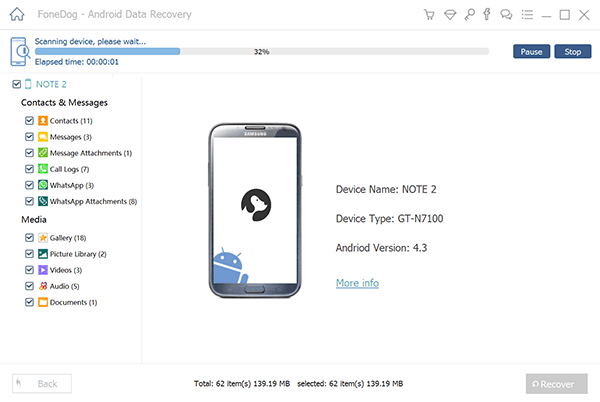
復元するWhatsAppメッセージを確認したら、各アイテムの横にあるチェックボックスをオンにします。全てのデータまたはいくつかのだけで復元できます。 FoneDog Toolkit - Androidデータ復元は、より速い回復プロセスを遂行するため、一括復元ではなく、選択的な復元を提供します。
画面の下部にある[復元]ボタンをクリックして、ファイルをパソコンの指定場所に保存します。

WhatsAppメッセージを復元するには、まずGoogleドライブへのバックアップを作成する必要があります。 Googleドライブバックアップをお持ちの場合、確認済みの携帯電話番号とGoogleアカウントが同じであれば、WhatsAppメッセージを簡単に復元または転送できます。
Googleドライブのバックアップを作成するのが初めての場合プロセス全体に時間がかかります。 Androidスマホを電源に接続する、または少なくとも50%を超えるバッテリーが持っていて、以下の手順を実行してください。


ヒント: 同じアカウントを使用してGoogleドライブにバックアップを作成する時、以前のバックアップが上書きされ、新しいバックアップに置き換えられます。 古いGoogleドライブのバックアップは復元できません。
ただし、WhatsAppの設定メニューでアカウントを削除すると、これでデータを復元できないかもしれません。WhatsAppは、アカウントを削除するとプロセスが元に戻せないことを明確に示しました。
WhatsAppの設定メニューでアカウントを削除すると、次のようになります。
残した唯一の選択肢は、 FoneDogツールキット - Androidデータ復元。 これは、 ドキュメント、 メッセージ 、写真 、動画、さらに WhatsAppのメッセージと添付ファイルを取り戻せる効果的なプログラムです。
FoneDog Androidデータ復元は無料トライアルを提供しています。このソフトウェアを使って、Androidデバイスからいろんなデータを復元しましょう。
ヒント:
Android / iOS / PCデバイスに他のバックアップファイルがあり、それらを別のAndroid / iOSデバイスに復元したい場合は、 FoneDogデータ移行 をおすすめします。 同じく無料試用版を提供しています!
データ移行
iOS、Android、およびWindows PC間でファイルを転送します。
コンピューター上のテキストメッセージ、連絡先、写真、ビデオ、音楽を簡単に転送およびバックアップします。
iOS 13およびAndroid 9.0と完全な互換性があります。
無料ダウンロード

今日の技術はそれ以上不可能ではないようです。 毎日、さまざまな革新と発展があります。これで、アカウントを削除してしまった場合でも、WhatsAppメッセージを復元するものをすべて復元できます。
FoneDog Toolkit- Androidデータ復元は、その柔軟なオプション、安全なプロセス、およびユーザーフレンドリーな操作手順により、あなたのデータ復元最上位の選択肢になります。 ほとんどすべてのAndroid搭載端末と互換性があります。
数回クリックするだけで、紛失または削除されたファイルを取り戻す ことができます。 FoneDog Toolkit- Androidデータ復元の詳細については、無料試用版をダウンロードしてご確認ください。
コメント
コメント
人気記事
/
面白いDULL
/
SIMPLE難しい
ありがとうございました! ここにあなたの選択があります:
Excellent
評価: 4.5 / 5 (に基づく 117 評価数)